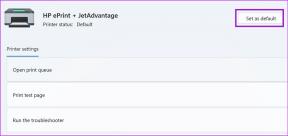חנות Google Play לא עובדת? 10 דרכים לתקן את זה!
Miscellanea / / November 28, 2021
Google Play הוא מקור להורדה ואף הפעלת יישומים רבים. הוא פועל כאמצעי בין משתמש האנדרואיד ליוצר האפליקציה. קבלת שגיאה בעת פתיחת אפליקציית Google Play Store עלולה להיות קטלנית עבור המשתמשים, מכיוון שהדבר יוביל לעיכוב בהורדה ובפתיחת אפליקציות.

אין מדריך מיוחד לפתרון בעיות בחנות Play, אבל ישנן שיטות מסוימות שיכולות לעזור באתחול מחדש של האפליקציה. אבל לפני שתנסה את השיטות האלה, ודא שהבעיות שאתה מתמודד איתה נמצאות בחנות Play עצמה ולא במכשיר. פעמים רבות בעיית שרת זמנית יכולה להיות הסיבה לשגיאות בחנות Google Play.
תוכן
- חנות Google Play לא עובדת? 10 דרכים לתקן את זה!
- שיטה 1: בדוק את חיבור האינטרנט ואת הגדרות התאריך והשעה
- שיטה 2: ניקוי נתוני המטמון של חנות Play
- שיטה 3: מחק את כל הנתונים וההגדרות מחנות Play
- שיטה 4: חיבור מחדש של חשבון Google
- שיטה 5: הסר את התקנת עדכוני חנות Google Play
- שיטה 6: עצור בכוח את חנות Google Play
- שיטה 7: סמן אפליקציות מושבתות
- שיטה 8: השבת את ה-VPN
- שיטה 9: הפעל מחדש את הטלפון שלך
- שיטה 10: אפס את הטלפון שלך להגדרות היצרן
חנות Google Play לא עובדת? 10 דרכים לתקן את זה!
יכולות להיות סיבות שונות למה שלך
חנות הגוגל סטור לא עובד כמו שאולי יש בעיה בחיבור לאינטרנט, תקלה פשוטה בתוך האפליקציה, הטלפון לא מעודכן וכו'.לפני שתחפור לעומק הסיבה, עליך לנסות להפעיל מחדש את הטלפון שלך. לפעמים פשוט אתחול המכשיר יכול לפתור את הבעיה.
אם הבעיה נמשכת גם לאחר הפעלה מחדש של המכשיר, תצטרך לעבור על המדריך כדי לפתור את הבעיה שלך.
שיטה 1: בדוק את חיבור האינטרנט ואת הגדרות התאריך והשעה
הדרישה הבסיסית להפעיל או להוריד כל אפליקציה מחנות Google Play היא חיבור לאינטרנט. לכן חשוב לבדוק את הקישוריות לאינטרנט כדי לגרום לחנות Google Play לתפקד כראוי. נסה לעבור מ-Wi-Fi לנתונים ניידים או להיפך. אתה יכול גם לנסות להפעיל את מצב טיסה ואז לכבות אותו. נסה לפתוח את חנות Google Play. זה עשוי לעבוד כמו שצריך עכשיו.
פעמים רבות הגדרות הנתונים והזמן הבסיסיות מונעות מגוגל להתחבר לחנות Google Play. לכן, חובה לעדכן את התאריך והשעה. כדי לעדכן את הגדרות התאריך והשעה, בצע את השלבים הבאים:
1. לִפְתוֹחַ הגדרות בסמארטפון אנדרואיד שלך,

2. לחפש אחר תאריך ושעה אפשרות בשורת החיפוש או הקש על הגדרות נוספות אפשרות מתפריט ההגדרות,
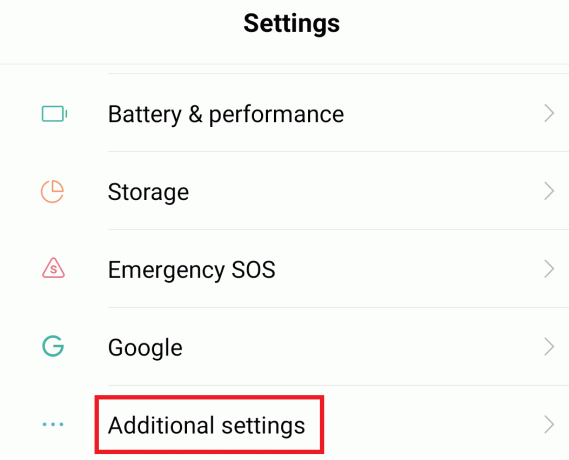
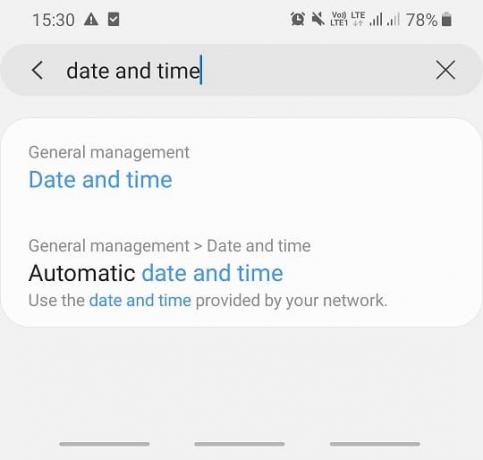
3. הקש אפשרות תאריך ושעה.

4. הפעל הכפתור שליד תאריך ושעה אוטומטיים. אם זה כבר פועל, אז לכבות ו להפעיל שוב על ידי הקשה עליו.

לאחר השלמת השלבים הללו, חזור לחנות הפליי ונסה לחבר אותה.
שיטה 2: ניקוי נתוני המטמון של חנות Play
בכל פעם שאתה מפעיל את חנות Play, חלק מהנתונים מאוחסנים במטמון, רובם נתונים מיותרים. הנתונים המיותרים האלה נפגמים בקלות בגלל ש-Google Play לא עובד כמו שצריך מתעוררת בעיה. לכן, חשוב מאוד נקה את נתוני המטמון המיותרים האלה.
כדי לנקות את נתוני המטמון של חנות Play, בצע את השלבים הבאים:
1. לִפְתוֹחַ הגדרות בסמארטפון אנדרואיד שלך.

2. לחפש אחר חנות הגוגל סטור אפשרות בשורת החיפוש או הקש על אפליקציות אפשרות ואז הקש על נהל אפליקציות אפשרות מהרשימה למטה.


3. שוב חפש או מצא ידנית עבור חנות הגוגל סטור אפשרות מהרשימה ואז הקש עליה כדי לפתוח.

4. באפשרות חנות Google Play, הקש על נקה נתונים אוֹפְּצִיָה.

5. תיבת דו-שיח תופיע. הקש על נקה מטמון אוֹפְּצִיָה.
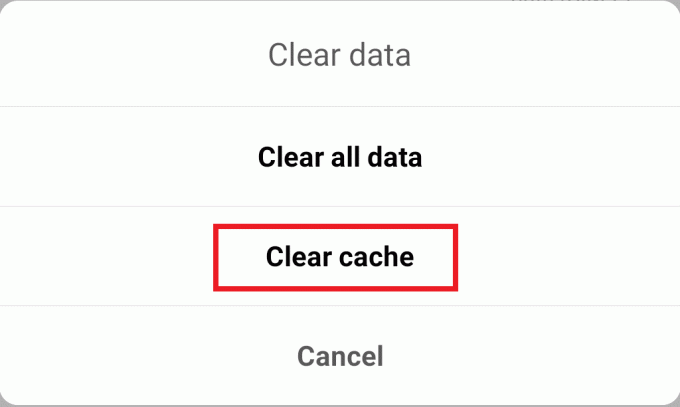
6. תיבת דו-שיח לאישור תופיע. לחץ על האישור לַחְצָן. זיכרון המטמון יימחק.

לאחר השלמת השלבים לעיל, נסה שוב להפעיל את חנות Google Play. יכול להיות שזה יעבוד בסדר עכשיו.
שיטה 3: מחק את כל הנתונים וההגדרות מחנות Play
על ידי מחיקת כל הנתונים של חנות הפליי ואיפוס ההגדרות, חנות Google Play עשויה להתחיל לפעול כהלכה.
כדי למחוק את כל הנתונים וההגדרות של חנות Google Play, בצע את השלבים הבאים:
1. לִפְתוֹחַ הגדרות בסמארטפון שלך.

2. לחפש אחר חנות הגוגל סטור אפשרות בשורת החיפוש או הקש על אפליקציות אפשרות ואז הקש על נהל אפליקציות אפשרות מהרשימה למטה.


3. שוב חפש או מצא ידנית את חנות הגוגל סטור אפשרות מהרשימה אז בֶּרֶז עליו כדי לפתוח.

4. באפשרות חנות Google Play, הקש על נקה נתונים אוֹפְּצִיָה.

5. תיבת דו-שיח תופיע. הקש נקה את כל הנתונים אוֹפְּצִיָה.
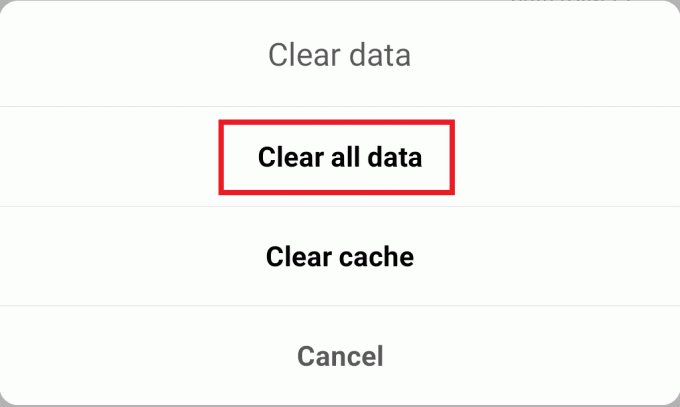
6. תיבת אישור תופיע. הקש בסדר.
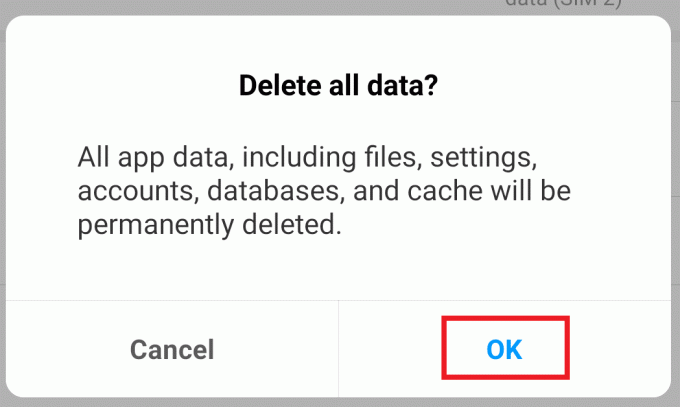
לאחר השלמת השלבים לעיל, ייתכן שתוכל תקן את הבעיה של חנות Google Play לא עובד.
שיטה 4: חיבור מחדש של חשבון Google
אם חשבון Google אינו מחובר כראוי למכשיר שלך, הדבר עלול לגרום לתקלה בחנות Google Play. על ידי ניתוק חשבון Google וחיבורו שוב, ניתן לתקן את הבעיה שלך.
כדי לנתק את חשבון Google ולחבר אותו מחדש, בצע את השלבים הבאים:
1. פתח הגדרות בסמארטפון שלך.

2. לחפש אחר חשבונות אפשרות בשורת החיפוש או הקש על חשבונות אפשרות מהרשימה למטה.


3. באפשרות חשבונות, הקש על חשבון Google, המחובר לחנות הפליי שלך.

4. הקש על האפשרות הסר חשבון על המסך.

5. חלון קופץ יופיע על המסך, הקש על הסר חשבון.

6. חזור לתפריט חשבונות והקש על הוסף חשבון אפשרויות.
7. הקש על אפשרות גוגל מהרשימה, ובמסך הבא הקש על היכנס לחשבון Google, שהיה מחובר קודם לכן לחנות Play.

לאחר חיבור מחדש של חשבונך, נסה להפעיל מחדש את חנות Google Play. הבעיה תתוקן כעת.
שיטה 5: הסר את התקנת עדכוני חנות Google Play
אם עדכנת את חנות Google Play לאחרונה ואתה נתקל בבעיה בפתיחת חנות Google Play, ייתכן שהבעיה נובעת מהעדכון האחרון של Google Play Store. על ידי הסרת העדכון האחרון של חנות Google Play, ניתן לתקן את הבעיה שלך.
קרא גם:3 דרכים לעדכן את חנות Google Play
1. לִפְתוֹחַ הגדרות בסמארטפון שלך.

2. לחפש אחר חנות הגוגל סטור אפשרות בשורת החיפוש או לחץ על אפליקציות אפשרות ואז הקש על נהל אפליקציות אפשרות מהרשימה למטה.


3. שוב חפש או מצא ידנית עבור חנות הגוגל סטור אפשרות מהרשימה אז הקש עליו כדי לפתוח אותו.

4. בתוך האפליקציה של חנות Google Play, הקש על אפשרות הסרת התקנה.

5. חלון קופץ אישור יופיע על המסך לחץ על אישור.

לאחר השלמת השלבים האלה, חנות Google Play עשויה להתחיל לעבוד כעת.
שיטה 6: עצור בכוח את חנות Google Play
חנות Google Play עשויה להתחיל לעבוד עם הפעלה מחדש. אבל לפני שתפעיל מחדש את חנות Play, ייתכן שיהיה עליך להפסיק אותה בכוח.
כדי לאלץ לעצור את חנות Google Play, בצע את השלבים הבאים:
1. לִפְתוֹחַ הגדרות בסמארטפון שלך.

2. לחפש אחר חנות הגוגל סטור אפשרות בשורת החיפוש או הקש על אפליקציות אפשרות ואז הקש על נהל אפליקציות אפשרות מהרשימה למטה.


3. שוב חפש או מצא ידנית עבור חנות הגוגל סטור אפשרות מהרשימה ואז הקש עליה כדי לפתוח.

4. באפשרות חנות Google Play, הקש על כוח עצירה אוֹפְּצִיָה.

5. יופיע חלון קופץ. לחץ על אישור/אלץ עצירה.
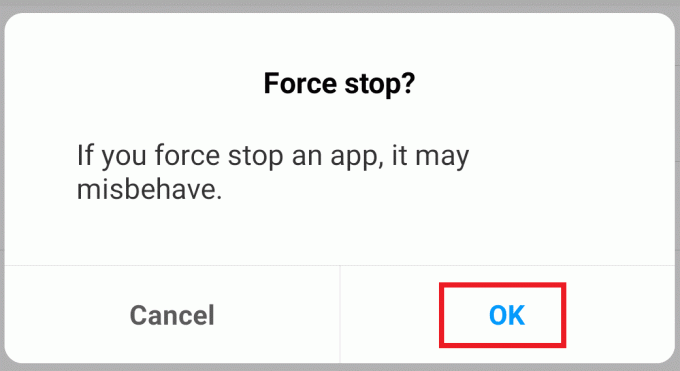
6. הפעל מחדש את חנות Google Play.
לאחר הפעלה מחדש של חנות Google Play, ייתכן שתוכל תקן את הבעיה של חנות Google Play לא עובד.
שיטה 7: סמן אפליקציות מושבתות
אם יש לך כמה אפליקציות מושבתות, ייתכן שהאפליקציות המושבתות האלה מפריעות לחנות Google Play שלך. על ידי הפעלת אפליקציות אלה, ייתכן שהבעיה שלך תיפתר.
כדי לבדוק את רשימת האפליקציות המושבתות, בצע את השלבים הבאים:
1. לִפְתוֹחַ הגדרות של הטלפון החכם שלך.

2. לחפש אחר אפליקציות אפשרות בשורת החיפוש או הקש על אפליקציות אפשרות מהתפריט ואז הקש על נהל אפליקציות אפשרות מהרשימה למטה.


3. תראה רשימה של כל ה-Aעמודים. אם יש אפליקציה כלשהי נָכֶה, הקש עליו ו לְאַפשֵׁר זה.

לאחר הפעלת כל האפליקציות המושבתות, נסה להפעיל מחדש את חנות Google Play. זה עשוי לעבוד כמו שצריך עכשיו.
שיטה 8: השבת את ה-VPN
VPN פועל כפרוקסי, המאפשר לך לגשת לכל האתרים ממיקומים גיאוגרפיים שונים. לפעמים, אם ה-proxy מופעל, זה עלול להפריע לעבודה של חנות Google Play. על ידי השבתת ה-VPN, חנות Google Play עשויה להתחיל לפעול כהלכה.
כדי להשבית את ה-VPN, בצע את השלבים הבאים:
1. לִפְתוֹחַ הגדרות בסמארטפון שלך.

2. חפש א VPN בסרגל החיפוש או בחר את VPN אפשרות מה תפריט הגדרות.

3. הקלק על ה VPN ואז להשבית זה על ידי כיבוי המתג ליד VPN.

לאחר השבתת ה-VPN, ה- חנות Google Play עשויה להתחיל לפעול כראוי.
שיטה 9: הפעל מחדש את הטלפון שלך
לפעמים, פשוט על ידי הפעלה מחדש של הטלפון שלך, חנות Google Play עשויה להתחיל לעבוד כמו שצריך הפעלה מחדש של הטלפון תמחק את הקבצים הזמניים שעשויים לעצור את חנות Google Play עובד. כדי להפעיל מחדש את הטלפון בצע את השלבים הבאים:
1. הקש על כפתור הפעלה כדי לפתוח את תַפרִיט, שיש לו אפשרות להפעיל מחדש את המכשיר. הקש על אתחול אוֹפְּצִיָה.

לאחר הפעלה מחדש של הטלפון, חנות Google Play עשויה להתחיל לעבוד.
שיטה 10: אפס את הטלפון שלך להגדרות היצרן
אם אף אחת מהשיטות לעיל לא עובדת, האפשרות האחרונה שנותרה היא לאפס את הטלפון שלך להגדרות היצרן. אבל היזהר מכיוון שאיפוס להגדרות יצרן ימחק את כל הנתונים מהטלפון שלך. כדי לאפס את הטלפון שלך להגדרות היצרן, בצע את השלבים הבאים:
1. לִפְתוֹחַ הגדרות של הטלפון החכם שלך.

2. לחפש אחר איפוס להגדרות היצרן בסרגל החיפוש או הקש על גיבוי ואיפוס אפשרות מה תפריט ההגדרות.

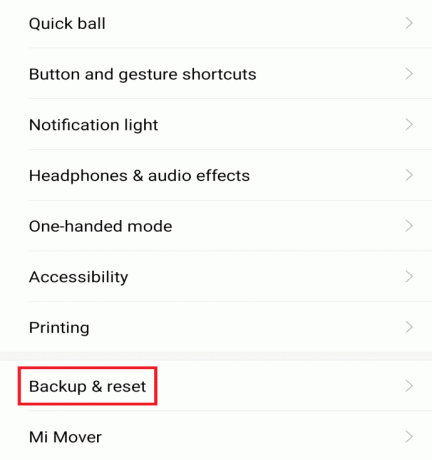
3. הקלק על ה איפוס נתוני היצרן על המסך.

4. הקלק על ה אִתחוּל אפשרות במסך הבא.

לאחר השלמת איפוס היצרן, הפעל מחדש את הטלפון והפעל את חנות Google Play. זה עשוי לעבוד כמו שצריך עכשיו.
קרא גם:11 טיפים לתיקון בעיית Google Pay לא עובד
אני מקווה שבאמצעות השיטות המוזכרות במדריך, הבעיה שלך הקשורה לכך שחנות Google Play לא עובדת תתוקן. אבל אם עדיין יש לך שאלות, אל תהסס לשאול אותן בקטע התגובות.